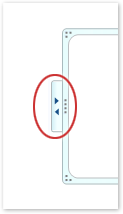注意: 我们希望能够尽快以你的语言为你提供最新的帮助内容。本页面是自动翻译的,可能包含语法错误或不准确之处。我们的目的是使此内容能对你有所帮助。可以在本页面底部告诉我们此信息是否对你有帮助吗?请在此处查看本文的英文版本以便参考。
显示文本窗格添加或编辑 SmartArt 图形中的文本或隐藏文本窗格,以查看更多的文档、 工作表或演示文稿,同时处理 SmartArt 图形。
有关 SmartArt 图形的详细信息,请参阅选择 SmartArt 图形。
有关隐藏文档中的文本的信息,请参阅在 Word 中的修订。有关如何更改文本框边框,请参阅更改或删除文本框或形状边框。
-
单击 SmartArt 图形。
-
单击设计选项卡,然后单击文本窗格。

提示
-
单击“文本”窗格右上角的“关闭”,可以关闭“文本”窗格。
-
单击“文本”窗格控件可以显示该窗格。
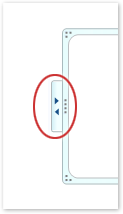
-
单击 SmartArt 图形。
-
在“SmartArt 工具”下的“设计”选项卡上,单击“创建图形”组中的“文本窗格”。

提示
-
单击“文本”窗格右上角的“关闭”,可以关闭“文本”窗格。
-
单击“文本”窗格控件可以显示该窗格。